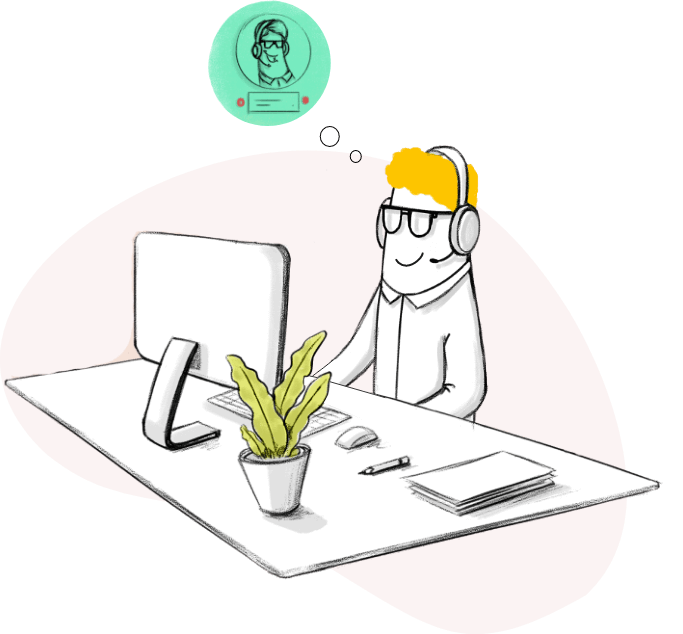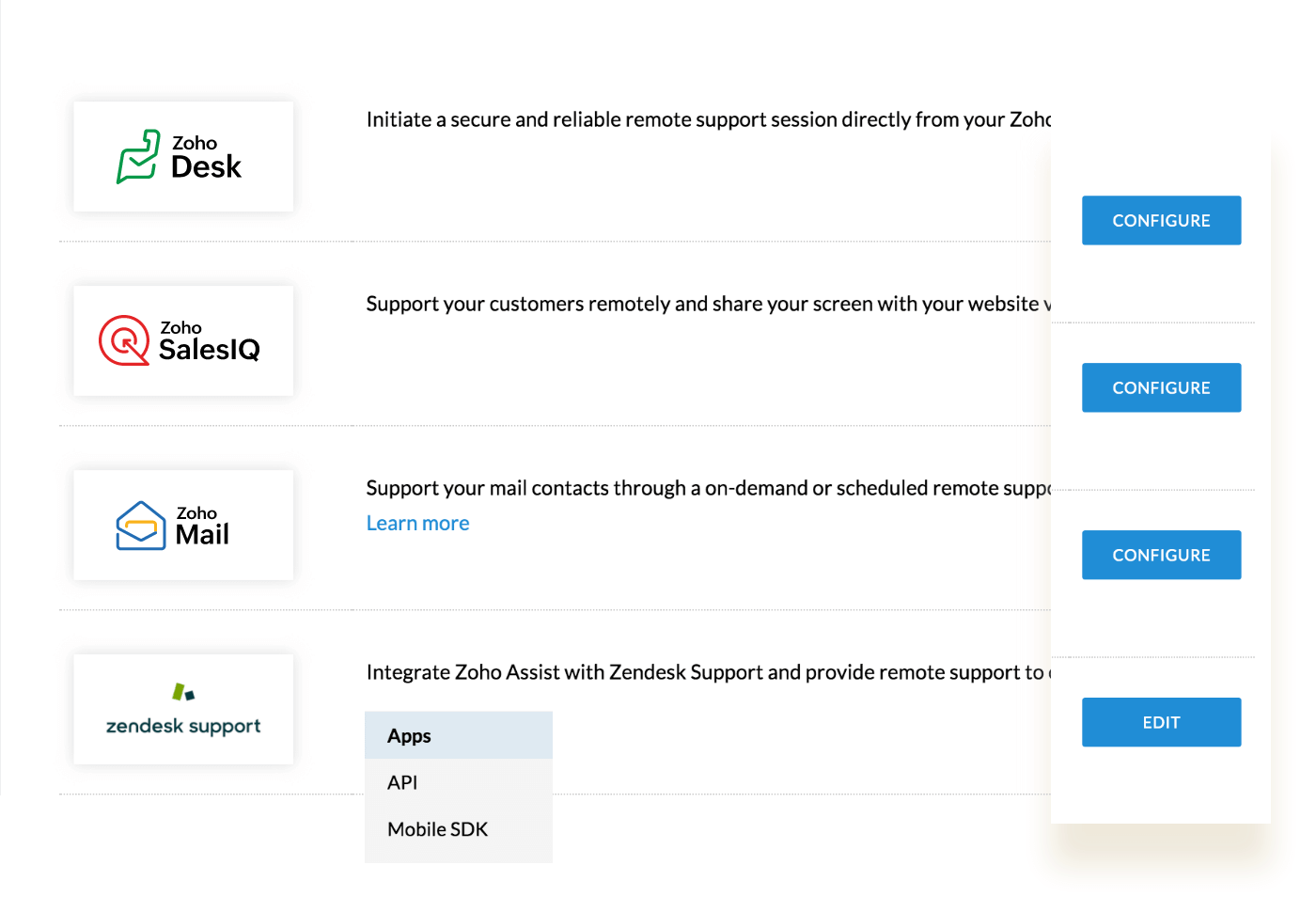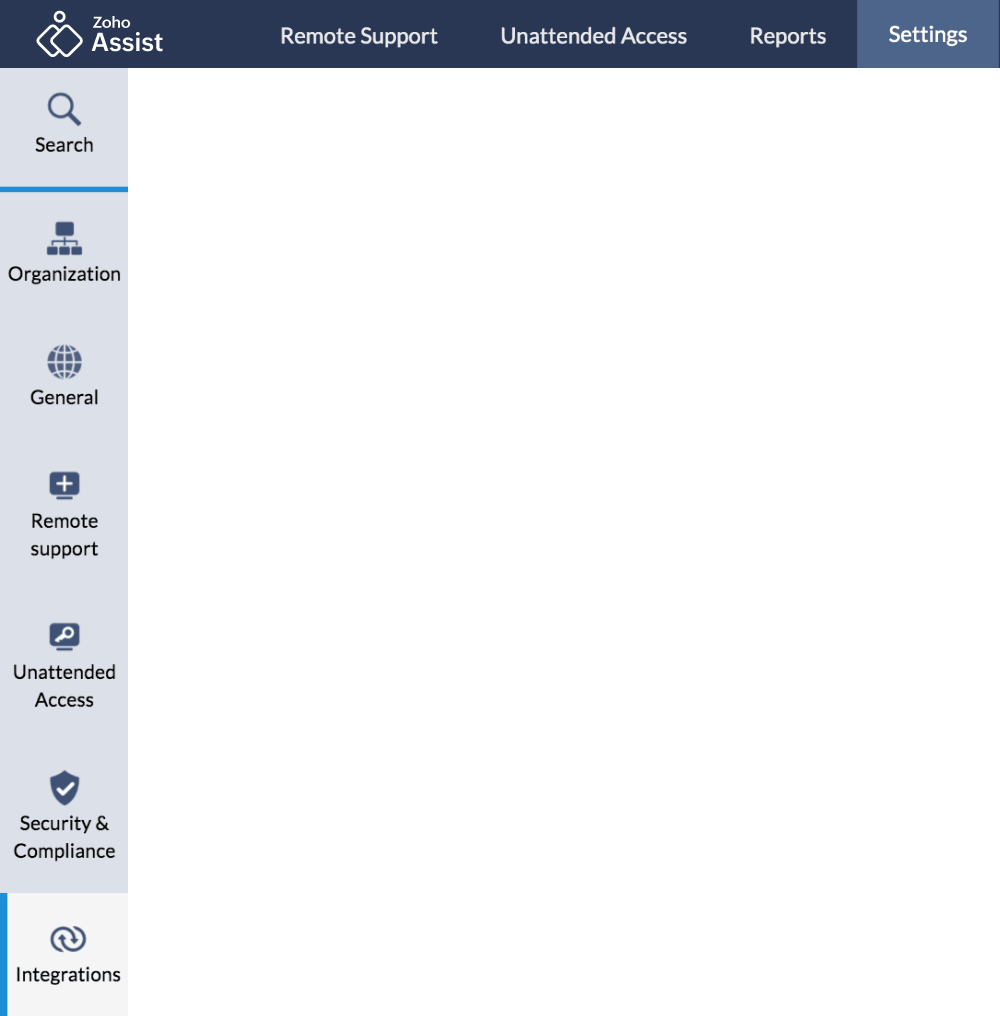Configuration de la connexion au bureau à distance Windows : un guide pas-à-pas
- 1
Mise en route
- Pour commencer, inscrivez-vous à Zoho Assist avec votre adresse e-mail, ou si vous êtes déjà un utilisateur de Zoho, cliquez sur Accéder à Zoho Assist pour commencer.
- Pour les nouveaux utilisateurs, nous offrons une période d'essai de 15 jours avec toutes les fonctionnalités de notre forfait Entreprise.
- Après 15 jours, Zoho Assist reste gratuit pour un usage personnel.
- 2
Lancement d'une session d'assistance à distance
- Pour lancer une session d'assistance à distance à la demande instantanée, cliquez sur Démarrer maintenant ou sur Planification pour lancer une session à un moment ultérieur.
- Après avoir lancé une session d'assistance à distance, vous pouvez inviter une personne à distance de trois manières différentes.
- Vous pouvez envoyer une invitation par SMS ou par e-mail, demander au client d'aller sur join.zoho.com pour rejoindre la session, ou lui envoyer le lien de connexion via la messagerie instantanée de votre choix.
- 3
Connexion au bureau à distance
- Après avoir reçu l'invitation, votre client peut rejoindre la session en utilisant l'une des méthodes mentionnées à l'étape 2.
- Installez l'agent léger pour vous donner un accès complet au bureau à distance.
Principales caractéristiques du logiciel de connexion au bureau à distance Windows
Assistance à distance à la demande
Grâce à la connexion à la demande au bureau à distance Windows de Zoho Assist, vous pouvez facilement accéder à votre écran et le partager avec des clients distants sans installation préalable de leur part. Cela réduit le temps requis pour se connecter aux ordinateurs de bureau Windows distants, ce qui rend le processus plus rapide et plus efficace.
En savoir plus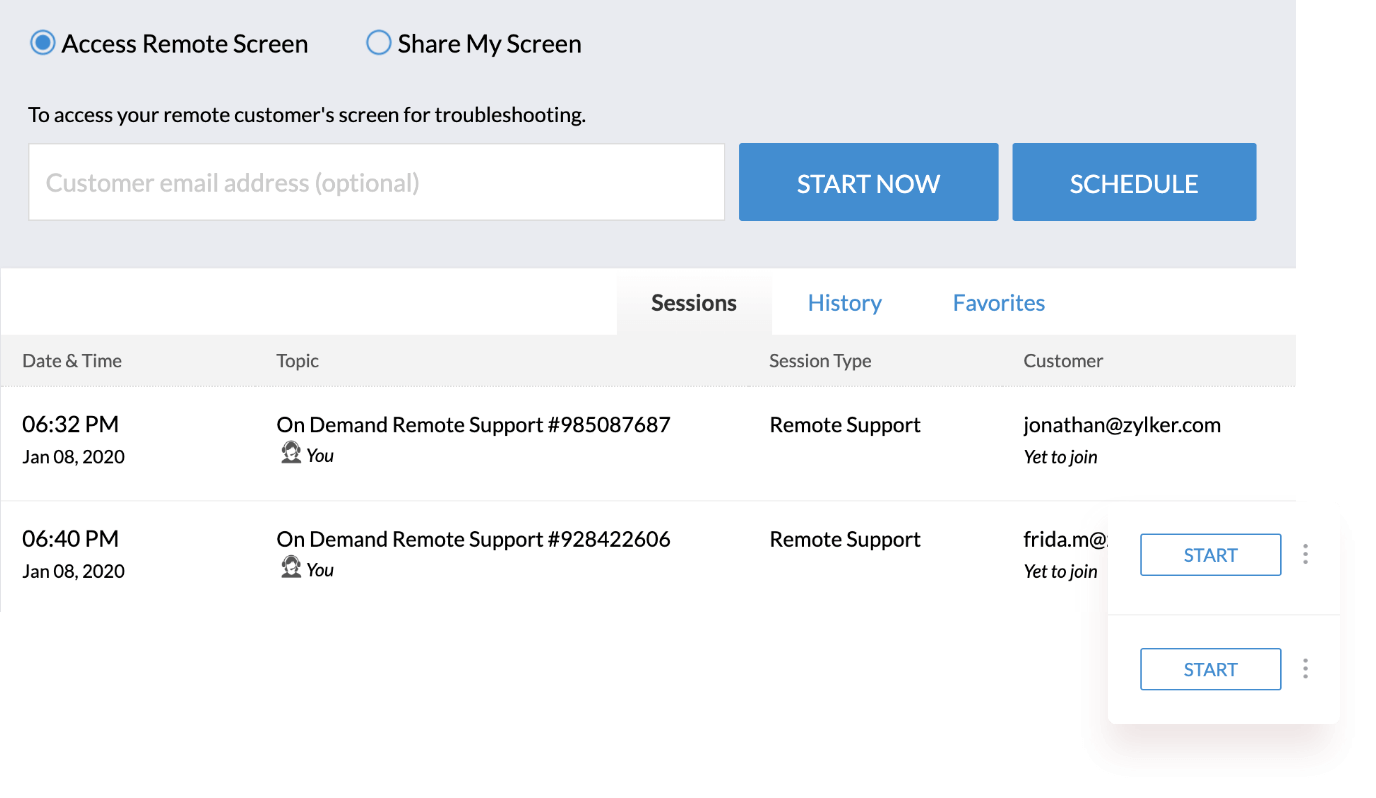
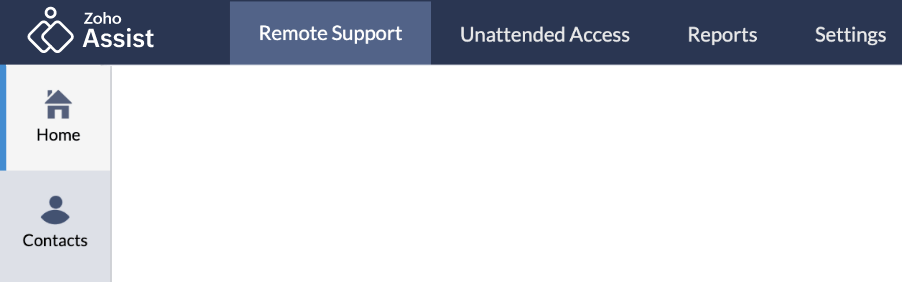
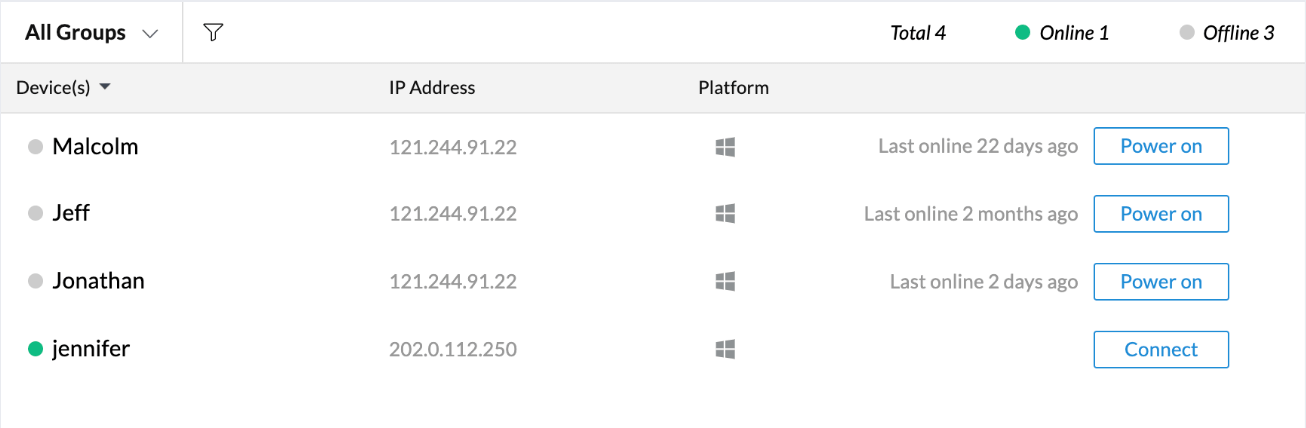
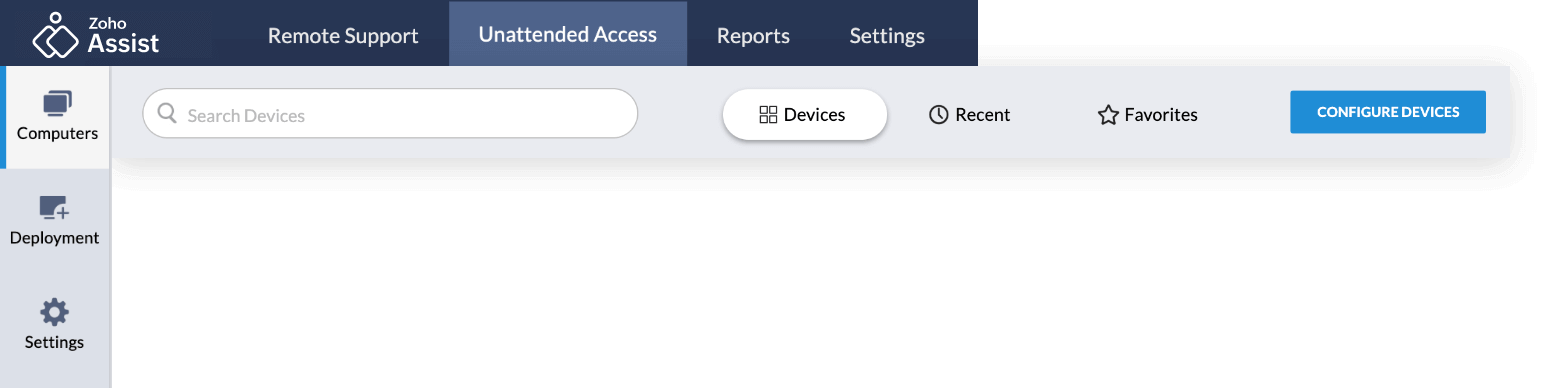
Accès à distance sans surveillance
Configurez en une seule fois de grands groupes d'appareils pour des connexions d'accès à distance sans surveillance à l'aide de notre concept unique de déploiement de masse, qui permet aux grandes entreprises de gérer efficacement leurs actifs distants. Installez un agent d'accès sans surveillance léger sur la machine distante et diagnostiquez rapidement vos ordinateurs distants Windows à l'aide d'opérations de diagnostic natives.
En savoir plusPersonnalisez votre logiciel de connexion au bureau à distance Windows pour qu'il corresponde à votre marque
Pour les entreprises de toutes tailles, il est important de disposer d'un logiciel de connexion au bureau à distance qui reflète les valeurs et priorités de votre marque. Grâce à nos solutions de personnalisation de marque, vous pouvez entièrement personnaliser votre logiciel de bureau à distance Windows et créer une apparence authentique s'intégrant parfaitement à votre organisation. Cela vous permet de vous connecter à un bureau à distance et de gérer vos machines d'accès à distance sous votre nom de marque. Nos utilisateurs peuvent personnaliser leurs e-mails et l'URL de leur portail en fonction de leur marque, établissant ainsi un sentiment de confiance et de crédibilité auprès de leurs clients.
En savoir plus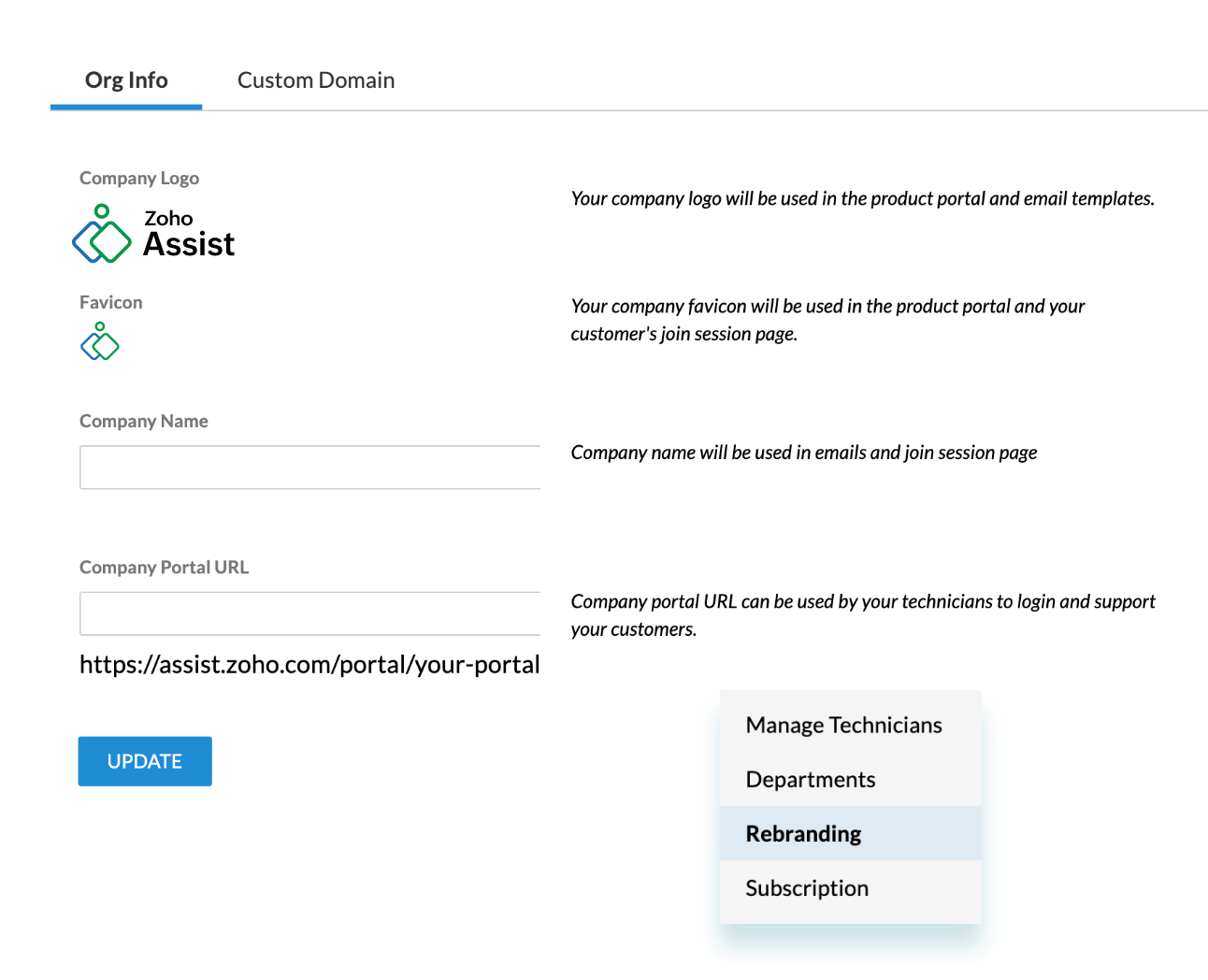
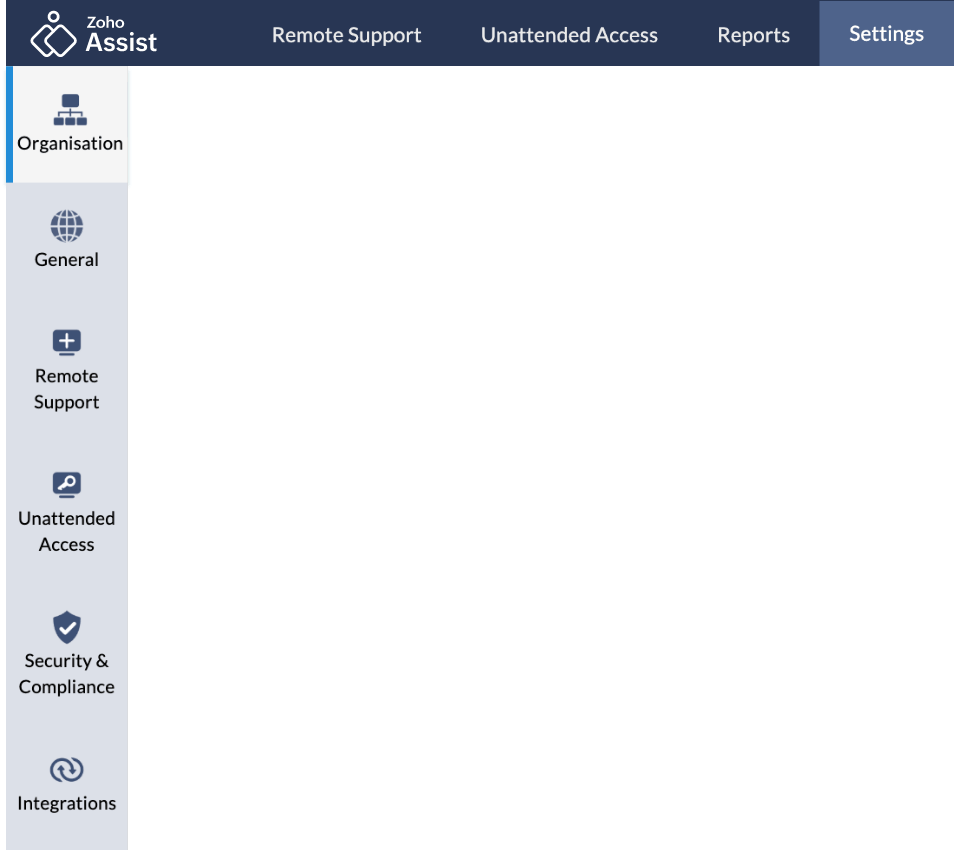
Établir une connexion sécurisée au bureau à distance
Le logiciel de connexion au bureau à distance Windows de Zoho Assist, basé sur le cloud, assure un accès fluide aux appareils connectés à travers les principaux proxys et pare-feu. C'est un outil indispensable pour les équipes informatiques gérant l'accès à distance à partir de différents endroits. Notre SSL de bout en bout et notre chiffrement AES 256 bits garantissent la sécurité des données et la confidentialité des utilisateurs pour chaque connexion effectuée via Assist. Gardez une trace de toutes les activités d'assistance à distance dans votre organisation grâce à notre visionneuse de journal d'action, et identifiez facilement les problèmes. Pour plus de sécurité, nous proposons également une authentification à deux facteurs avec vérification du mot de passe à usage unique.
En savoir plus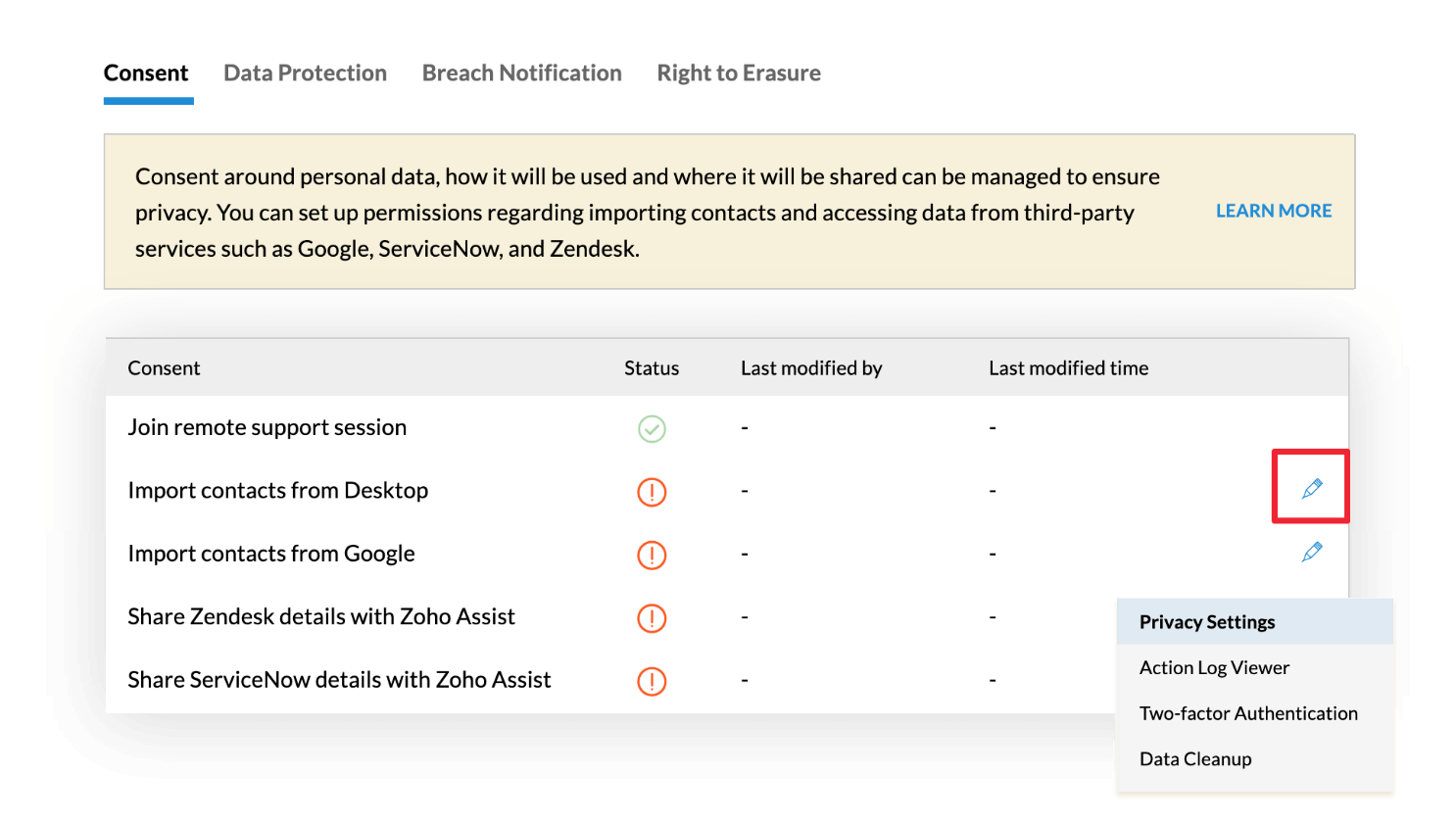
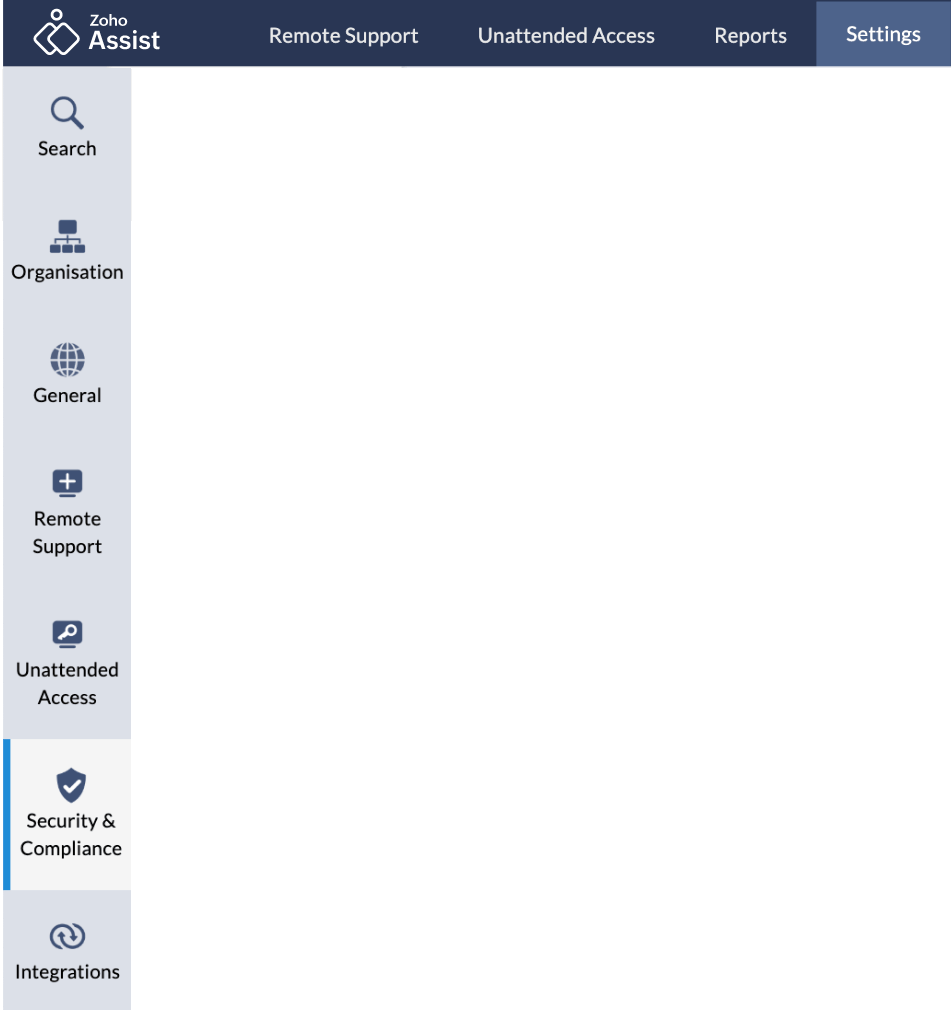
Accédez à vos ressources distantes à tout moment, en tout lieu !
Avec l'application mobile Zoho Assist, vous pouvez établir et gérer des connexions au bureau à distance en déplacement, directement à partir de votre appareil mobile. Restez en contact avec vos ressources distantes et offrez une assistance à vos clients où que vous soyez. Installez l'application dès maintenant et découvrez la liberté de l'assistance à distance.
En savoir plus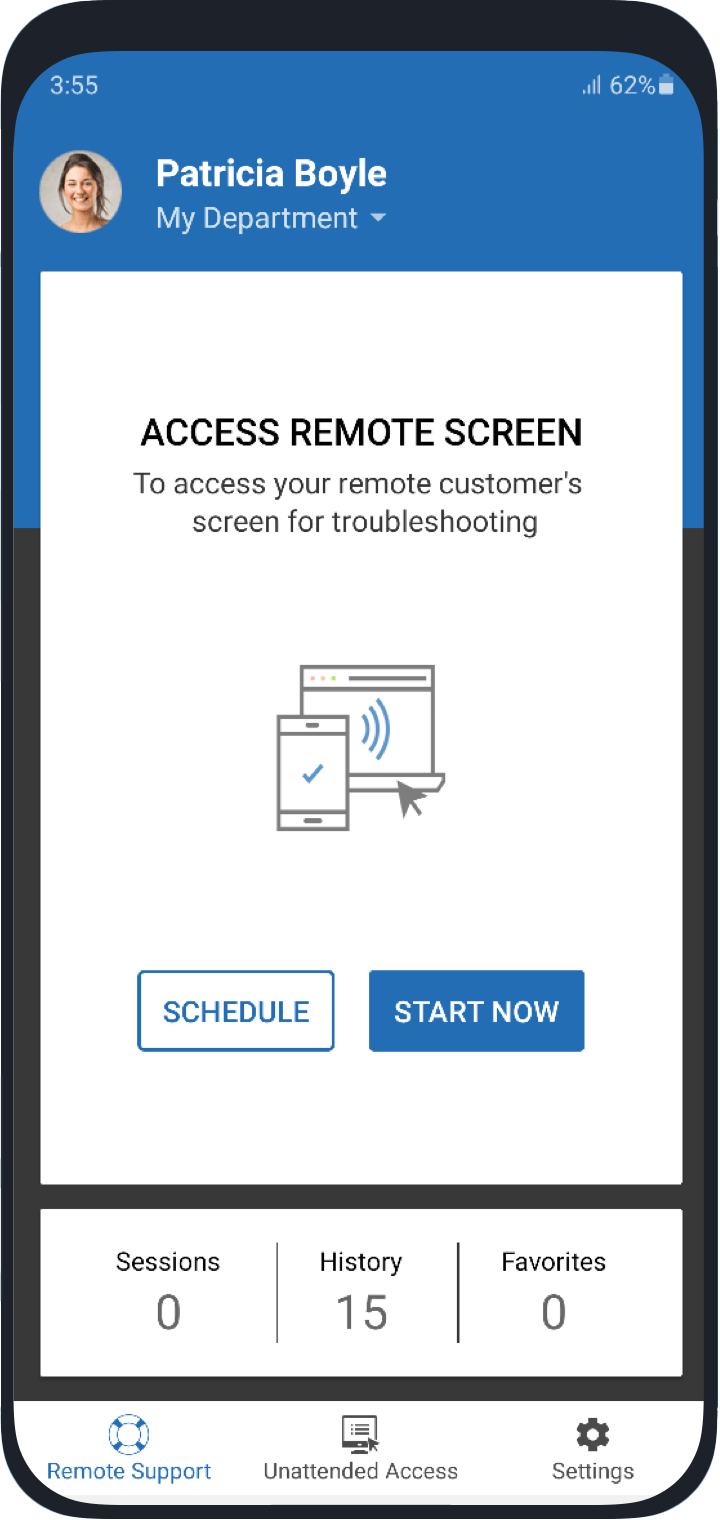
Questions fréquentes
01. Qu'est-ce qu'une connexion au bureau à distance ?
Une connexion au bureau à distance est une technologie qui vous permet d'accéder à distance à des appareils connectés, comme des ordinateurs de bureau, des ordinateurs portables ou des appareils mobiles, à partir d'un emplacement distant via un réseau. Cela peut s'avérer utile dans les situations où vous devez accéder à vos fichiers ou applications à partir d'un autre endroit.02. Comment transférer des fichiers à l'aide d'une connexion au bureau à distance ?
Zoho Assist a simplifié le processus de transfert de fichiers en vous permettant de sélectionner des fichiers à partir de l'ordinateur local ou distant et de cliquer sur Send ou Receive pour transférer les fichiers. Le processus de transfert de fichiers n'interrompt pas le partage du bureau pendant l'accès à distance.03. Puis-je accéder à distance à mon poste de travail sans la présence d'un utilisateur final ?
Oui, vous pouvez accéder à distance à vos machines connectées en utilisant la fonctionnalité d'accès à distance sans surveillance de Zoho Assist. Elle vous permet de vous connecter à votre poste de travail même si personne ne l'utilise.04. Puis-je essayer Zoho Assist gratuitement ?
Oui, Zoho Assist offre un logiciel de connexion au bureau à distance gratuit pour l'assistance à distance de base, qui est recommandé pour un usage personnel.05. Le logiciel de connexion à distance de Zoho Assist fonctionne-t-il avec Windows 11 ?
Oui, le logiciel de connexion à distance de Zoho Assist vous permet de contrôler les appareils Windows 11 sans avoir besoin d'autorisation spéciale pour établir des connexions à distance, contrairement au bureau à distance Windows de Microsoft.